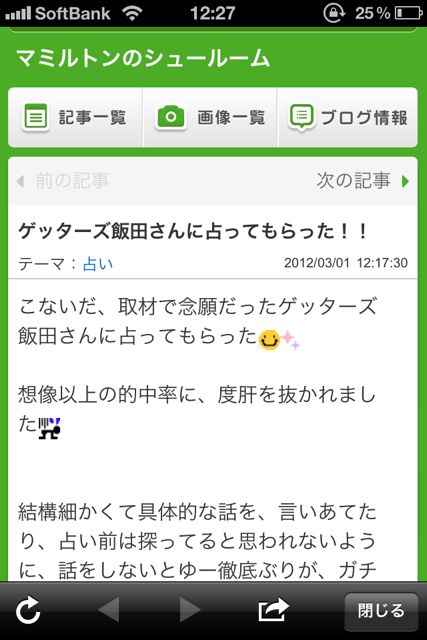

今や、中高生から、大人まで、幅広い年代の方々が楽しんでいるブログ♪
「始め方がよく解らないし…。」
「毎晩パソコンの前で書き続ける…という自信がないわ。」
とゆー方に、オススメしたいのが、このAmeba。
アプリから、無料でカンタンに登録するだけで、すぐにブログが始められるよ♪
アプリから、更新もできちゃうから、手の空いた時に、メールを送る感覚で、手軽に更新できるから、無理なく続けられそう(`・ω・´)ノ
Step1.まずはカンタン登録しよう(`・ω・´)ノ
アメーバアプリは起動しましたか??
緑色の【アメーバアプリを使う!】をタップしてから、
オレンジ色の【アメーバ会員登録】をタップしてね!
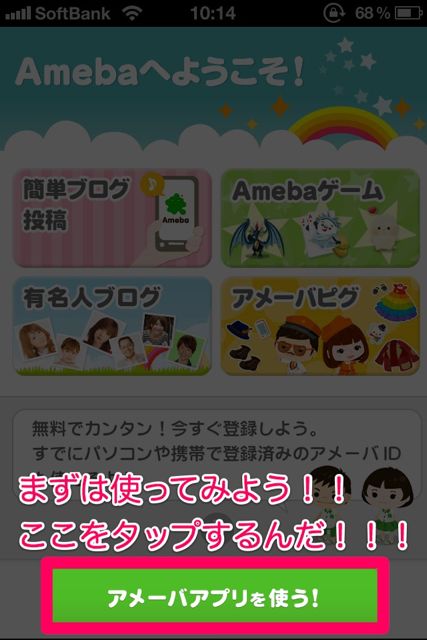
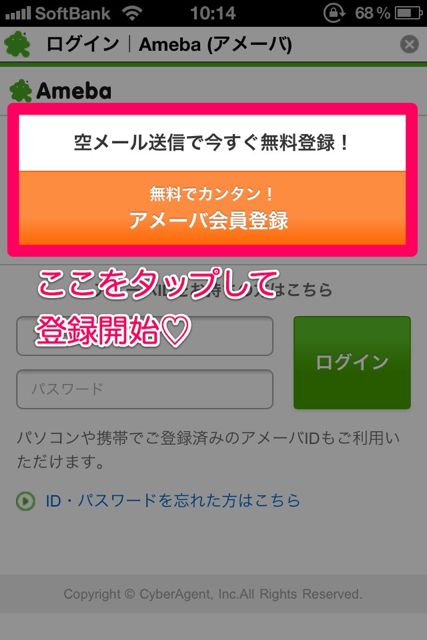
メールの送信画面になるよ!
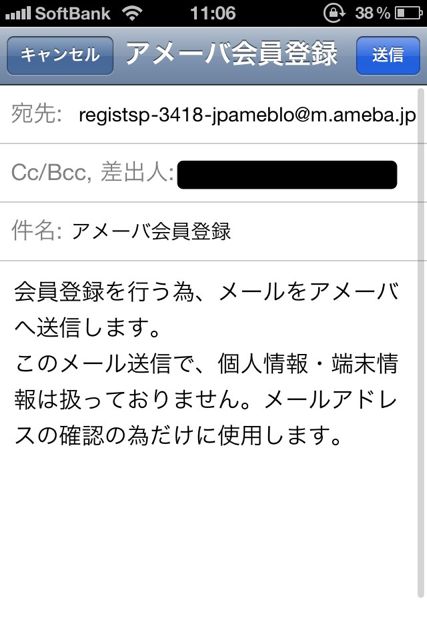
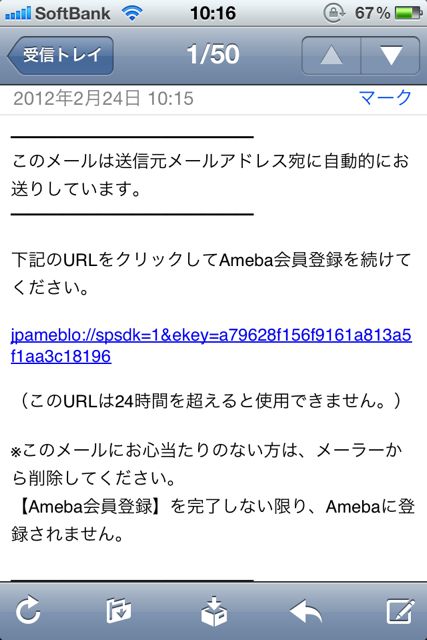
URLをクリックしましょう。
アメーバIDとパスワードを設定してね!
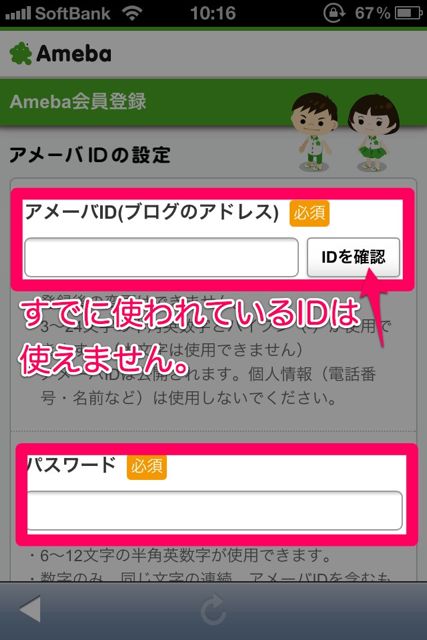
すでに誰かが使っているIDは使用できないので、注意(`・ω・´)ノ
アメーバ会員登録の確認
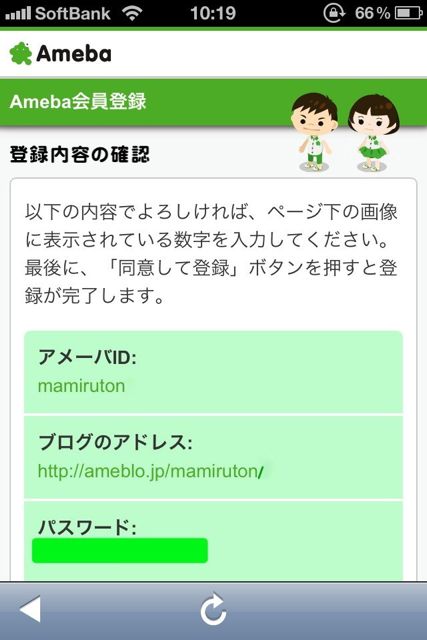
登録作業はここまで!
なんや、めっちゃカンタンやね(・д・)!!
そして、いよいよアプリでブログが始められるよ♪
アプリでブログを書いてみよう♪
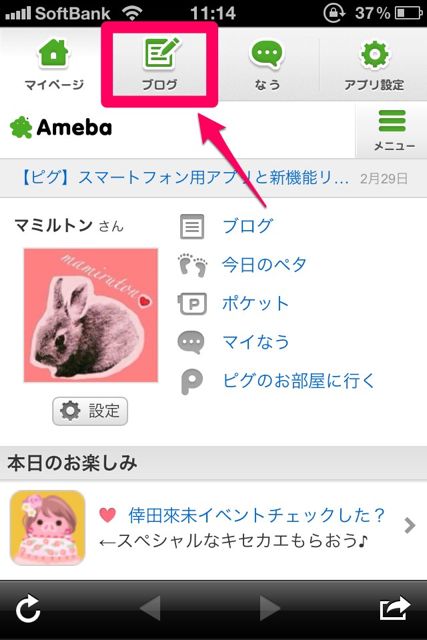
さっそくブログを書いてみよう!!
上のメニューから【ブログ】をタップしましょ!
ブログ編集画面はこんな感じ*
左上の【記事を書く】を選択すると、入力画面になります。
まずは【タイトル】と【テーマ】を入力しましょう!
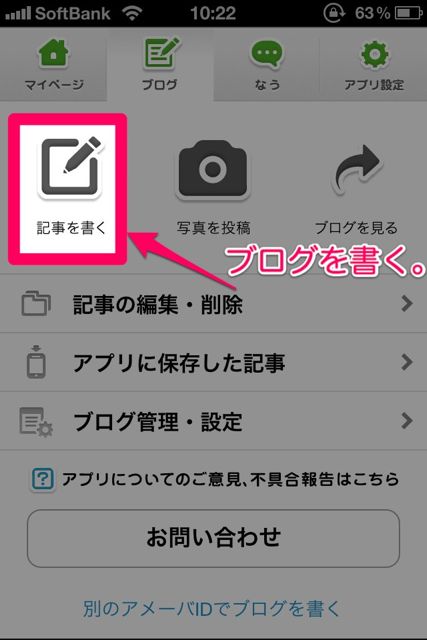
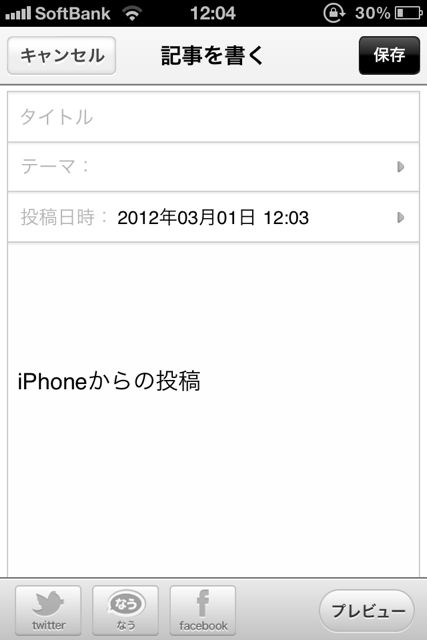
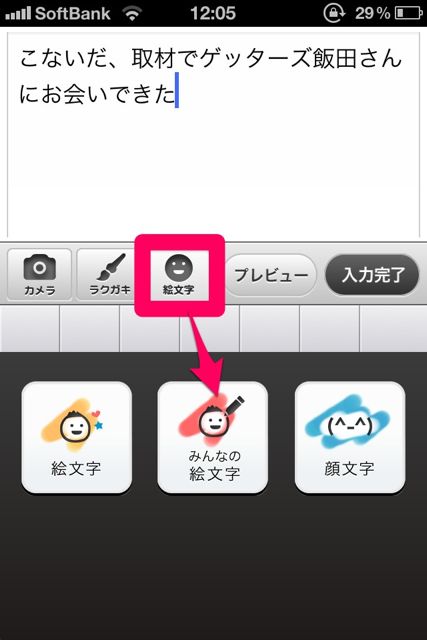
絵文字を使ってみることにした!!
【普通の絵文字】と【みんなの絵文字】と【顔文字】の3タイプあるよ!
オススメは【みんなの絵文字】がカワイイよ♡(○^艸^○)♡
みんなの絵文字がカワイイ♡

色も動きも、普通のよりカワイイ♡(○^艸^○)♡
だから基本こればっかり使っちゃうww
ラクガキを使ってみた!

絵日記もできますね\(^o^)/
※注意:【ラクガキ】を使う場合は、先にラクガキを描いてから、文章を入力することをオススメします。
文章入力後、ラクガキを使うと、文章が消えてしまう場合がありました。
プレビューで進捗確認!!
絵文字や文章など、全体を確認したいときは【プレビュー】を押しましょう!
すると、実際にUPしたところが見えるので、バランスを確認できます。
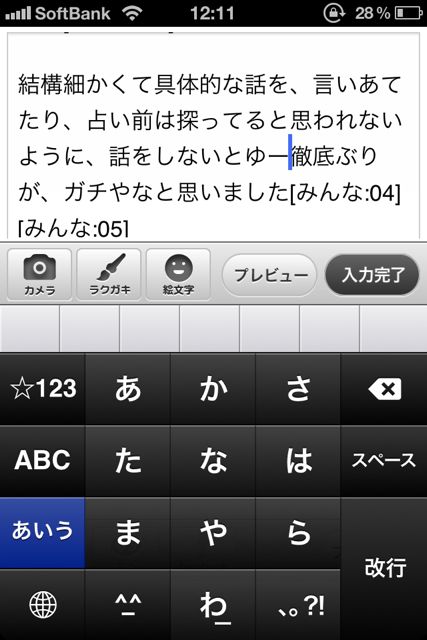
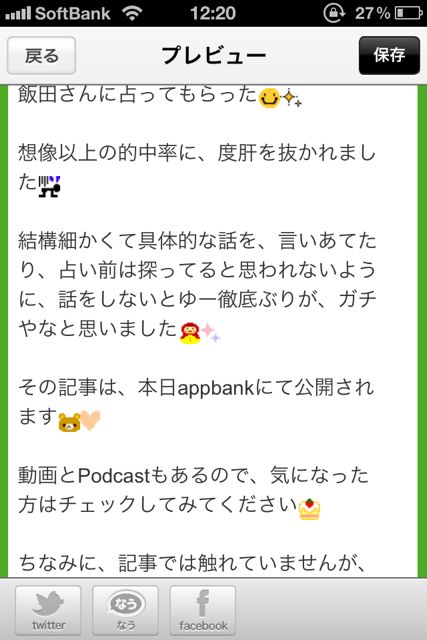
下書き保存を使おう!!
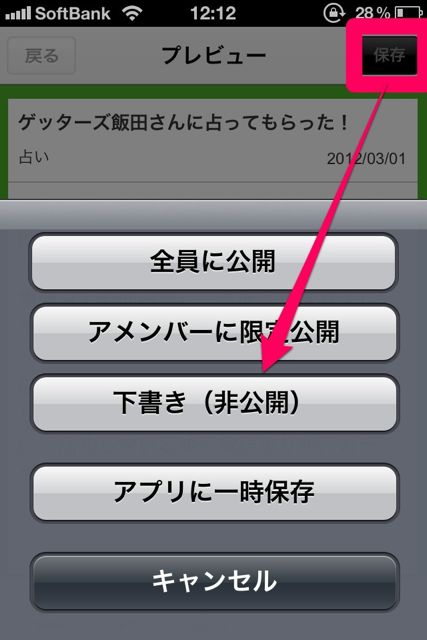
たま〜に、アプリが落ちてしまうことがあったので、ブログが途中で消えてしまわないように、こまめに保存しておくことを、オススメします( ̄^ ̄)ゞ
ちなみに【アプリに一時保存】でも保存可能ですが、ここに保存した場合、アプリからしか編集・公開できません。
下書きした記事を、編集する!!
ブログページから【記事の編集・削除】を選択しよう!
先ほど下書き保存した記事が、編集できるよ♪
完成したら、公開しよう(`・ω・´)ノ
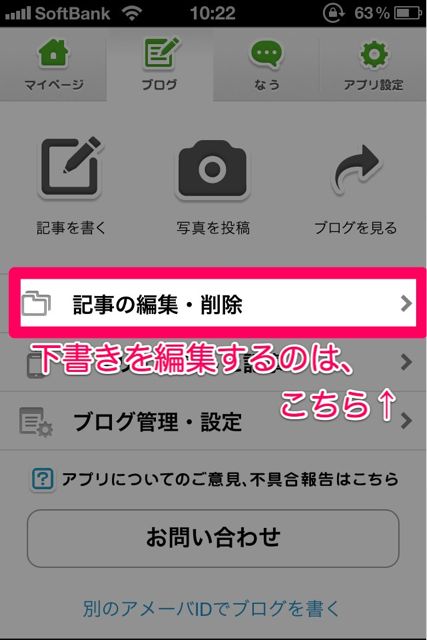
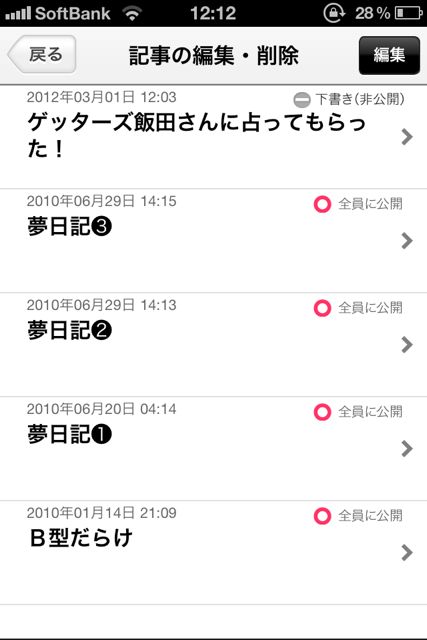
記事を公開したら、記事を見に行くか?と聞かれます。
見に行きましょうヾ(o´∀`o)ノ
ブログページはこんな感じで、表示されますよ!!
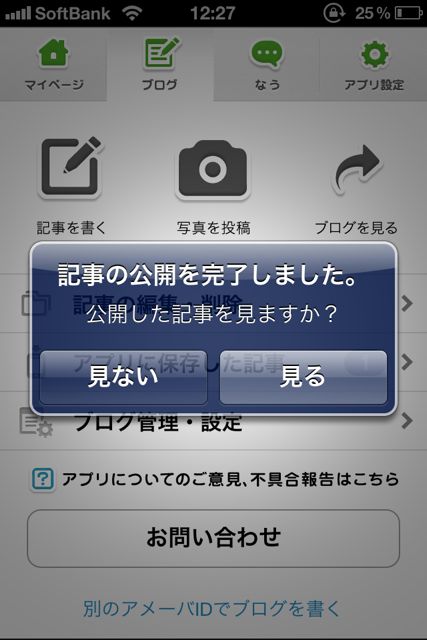
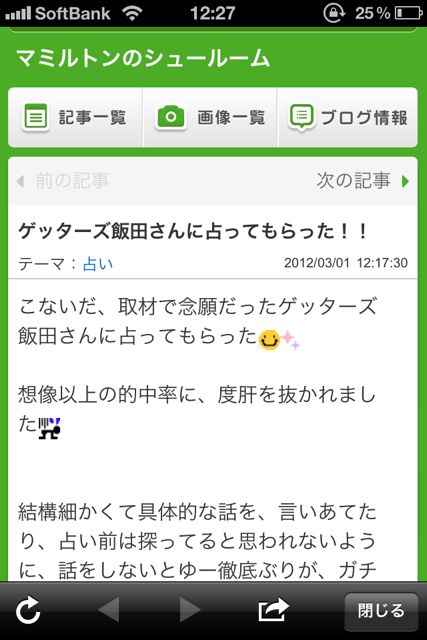
ブログを書いたら気になるのが、PV数♡
まぁたいしたことは書いてないのですが、それでも、自分の記事が何人に見られたのかは気になりますよね♡(○^艸^○)♡
ってことで、ランキングとアクセス解析を確認してみましょう!!
ブログの管理・設定から、【ランキングの確認】を選択しましょう!
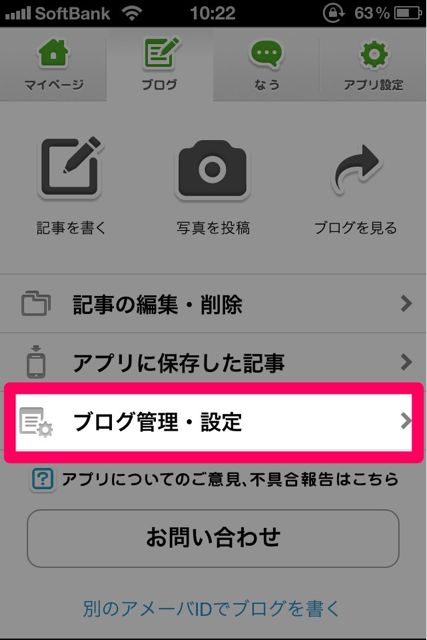
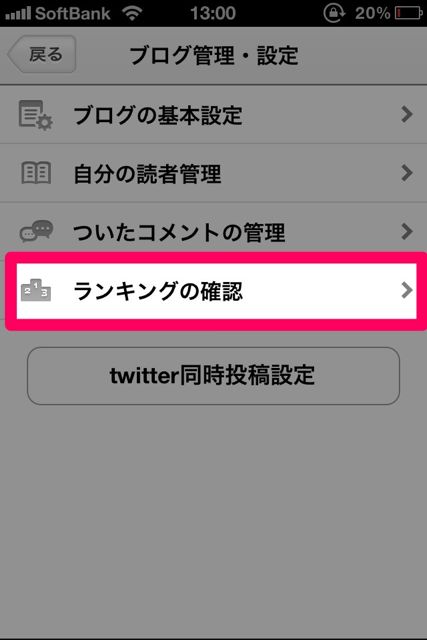
ランキングと、アクセス数をCheck∠( ゚д゚)/
ランキングをチェックして、あがってくるのを見たら、モチベーションがあがるかも\(^o^)/【詳しく見る】を押すと、日ごとのアクセス数も見れます!!
この、アクセス解析って、ブログを書く1番の楽しみになりますから、チェックできるのは嬉しいですね♪
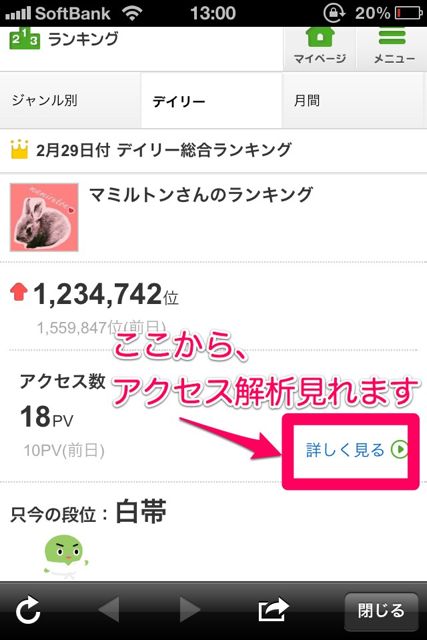
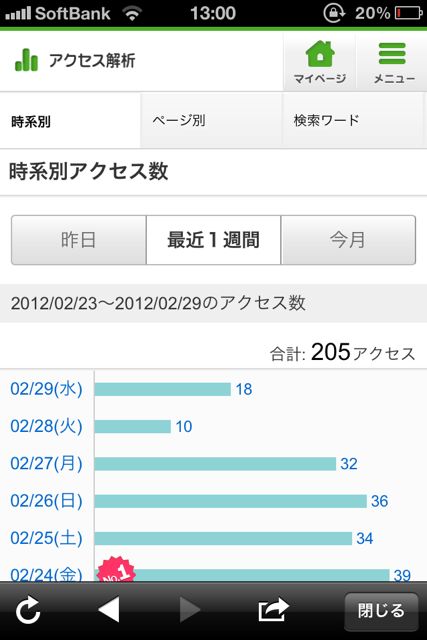
こんなにカンタンに、しかもアプリだけで完結しちゃってるのが、めっちゃ使いやすいな!!!!!と思いました(`・ω・´)ノ
別のブログサービスで、ブログをやっていましたが、アプリ内で完結せず、不便だったので、iPhoneだけで書きたい!!とゆー方にとって、これはかなり使いやすいd(゚∀゚。)
少し挙動が気になる場面もありましたが、全然気にならない方でしたよ(`・ω・´)ノ
興味のある方は、この機会にはじめてみては、いかがでしょうか♡
もっとAmebaを楽しみたい方はこちらもチェック!
[PR] 【随時更新】Amebaアプリの楽しみ方が全部わかっちゃうまとめ!芸能人ブログからピグ・ゲームまで – AppBank
| 開発 | CyberAgent, Inc. |
|---|---|
| 掲載時の価格 | 無料 |
| カテゴリ | ソーシャルネットワーキング |
| 容量 | 6.7 MB |
| 執筆時のバージョン | 4.0.5 |
Ameba




